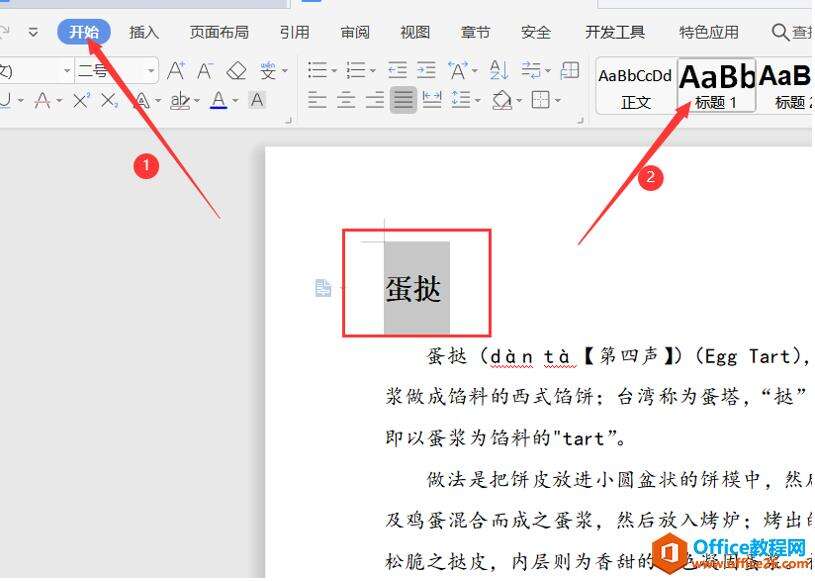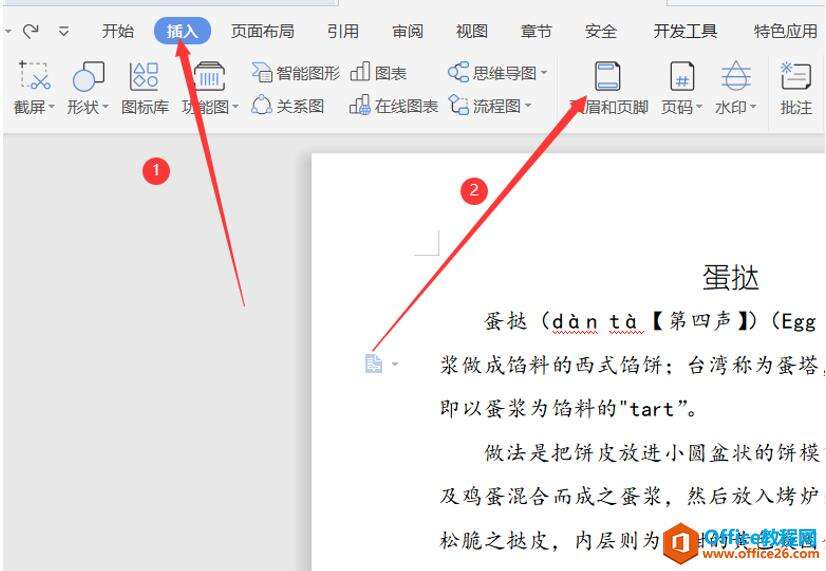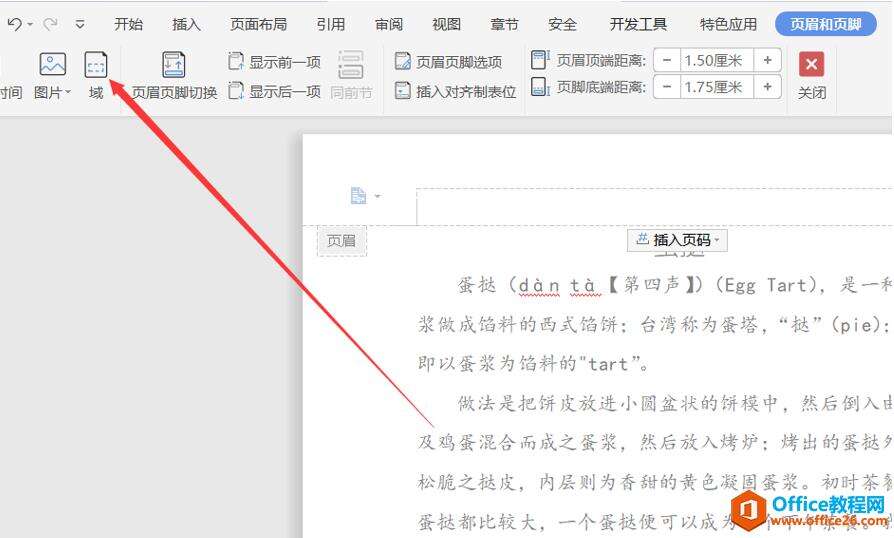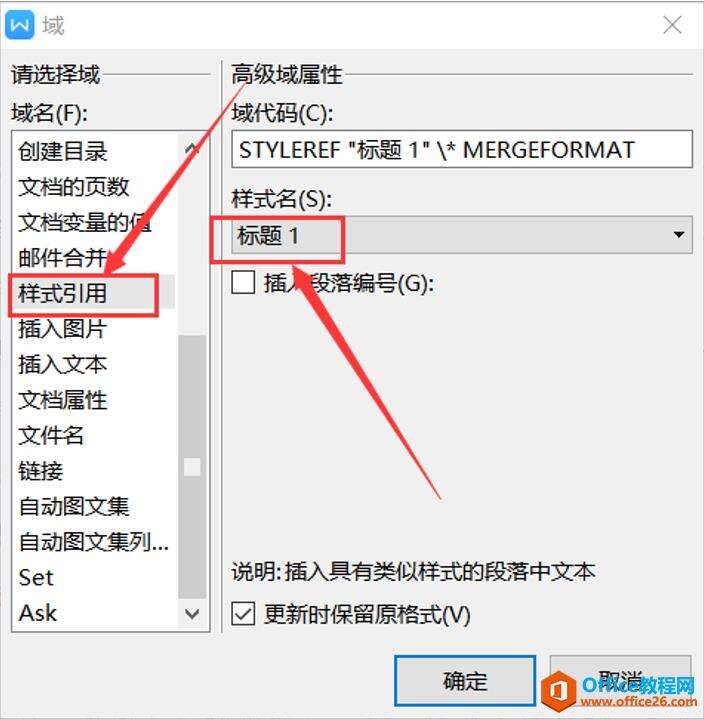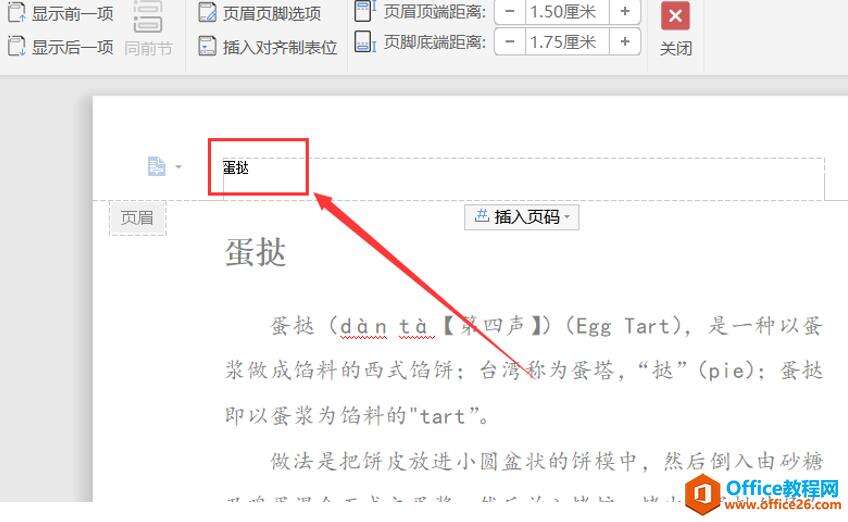WPS 如何让word里的页眉根据章节标题自动变化
办公教程导读
收集整理了【WPS 如何让word里的页眉根据章节标题自动变化】办公软件教程,小编现在分享给大家,供广大互联网技能从业者学习和参考。文章包含383字,纯文字阅读大概需要1分钟。
办公教程内容图文
接下来我们就要设置页面页脚了,首先点击插入在下面的工具栏中选择页眉页脚:
在页眉和页脚下面的工具栏中,我们点击域,具体操作如下图所示:
这时会弹出一个域的对话框,我们在左侧的域名中选择样式引用,然后在右侧样式名中我们选择标题1,具体操作如下图所示:
点击确定之后,我们就会发现在页眉的地方出现了我们的文章标题1,这样不管我们设置多少个标题,每个页眉就会随着标题1的样式而改变:
办公教程总结
以上是为您收集整理的【WPS 如何让word里的页眉根据章节标题自动变化】办公软件教程的全部内容,希望文章能够帮你了解办公软件教程WPS 如何让word里的页眉根据章节标题自动变化。
如果觉得办公软件教程内容还不错,欢迎将网站推荐给好友。